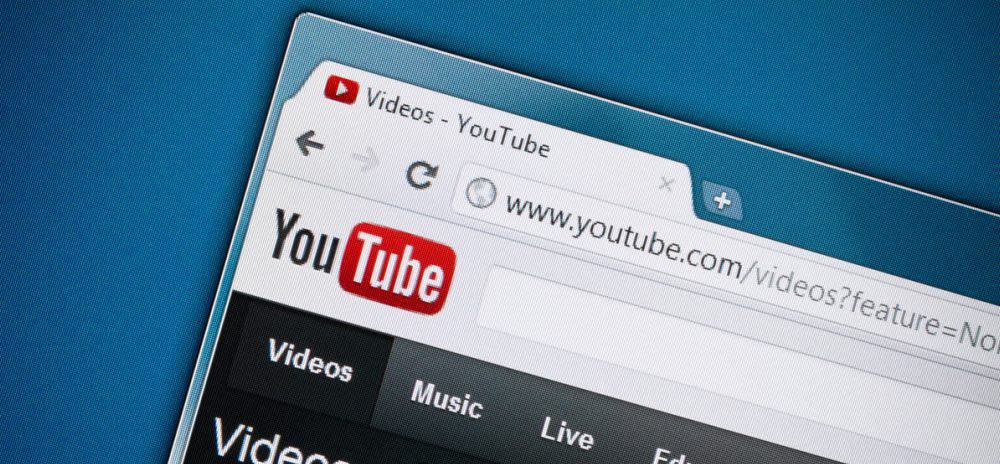
Jos haluat suorittaa useita tehtäviä katsellessasi YouTube-videota tietokoneellasi, voit laittaa sen kuva kuvassa -tilaan. Näin voit laittaa katsomasi YouTube-videon pieneen siirrettävään laatikkoon. Näin laitat YouTuben
merkintä: Tässä artikkelissa käytän Microsoft Edgeä. Mutta voit katsella YouTubea kuva kuvassa -tilassa käyttämällä muita tärkeimpiä selaimia, kuten Google Chrome ja Firefox. Vaiheet ovat käytännössä identtisiä.
YouTube Picture-in-Picture
Käynnistä suosikkiselaimesi ja siirry YouTubeen ja etsi video, jonka haluat laittaa kuvaan kuvaan. Aloita sen toisto ja napsauta videoruutua hiiren kakkospainikkeella kahdesti. Sinun on napsautettava hiiren kakkospainikkeella kahdesti päästäksesi haluamaasi valikkoon. ensimmäistä kertaa napsautat hiiren kakkospainikkeella videoruudussa näet valikon esimerkiksi videon silmukointia varten.
toisen kerran napsautat hiiren kakkospainikkeella videoruudusta saat toisen valikon, jolla on muita selainpohjaisia vaihtoehtoja. Napsauta valikossa Kuva kuvassa.
Se asettaa pienen ikkunan katselemasi videon kanssa näytön oikeaan alakulmaan. Juuri kellon yläpuolella tehtäväpalkin Ilmoitus-osiossa.
Nyt sinulla on joitain vaihtoehtoja videonäytölle. Voit vetää sen kaikkialle työpöydällesi. Ja sen pitäisi pysyä kaikkien muiden sovellusikkunoiden päällä. Joten voit työskennellä laskentataulukossa esimerkiksi videota katsellessasi.
Voit myös muuttaa videonäytön kokoa mieleisekseen. Aseta vain osoitin johonkin näytön kulmiin ja vedä sitä. Aivan kuten jos muuttaisit muiden sovellusikkunoiden tai Käynnistä-valikon kokoa.
Kun video on valmis kuva kuvassa -tilassa, voit palauttaa sen välilehdelle, josta se tuli. Vie hiiri näytön päälle ja napsautaTakaisin välilehdelle”-Painiketta. Huomaa, että sinulla on myös mahdollisuus toistaa ja keskeyttää video täältä.
On myös syytä huomata, että jos olet Macissa, voit tehdä saman. Esimerkiksi Safarissa napsauta hiiren kakkospainikkeella videoruutua kahdesti ja valitse Kirjoita Kuva kuvassa.
Lisätietoja YouTubesta Windows 10: ssä on artikkelissamme, kuinka YouTube asennetaan progressiivisena verkkosovelluksena (PWA).